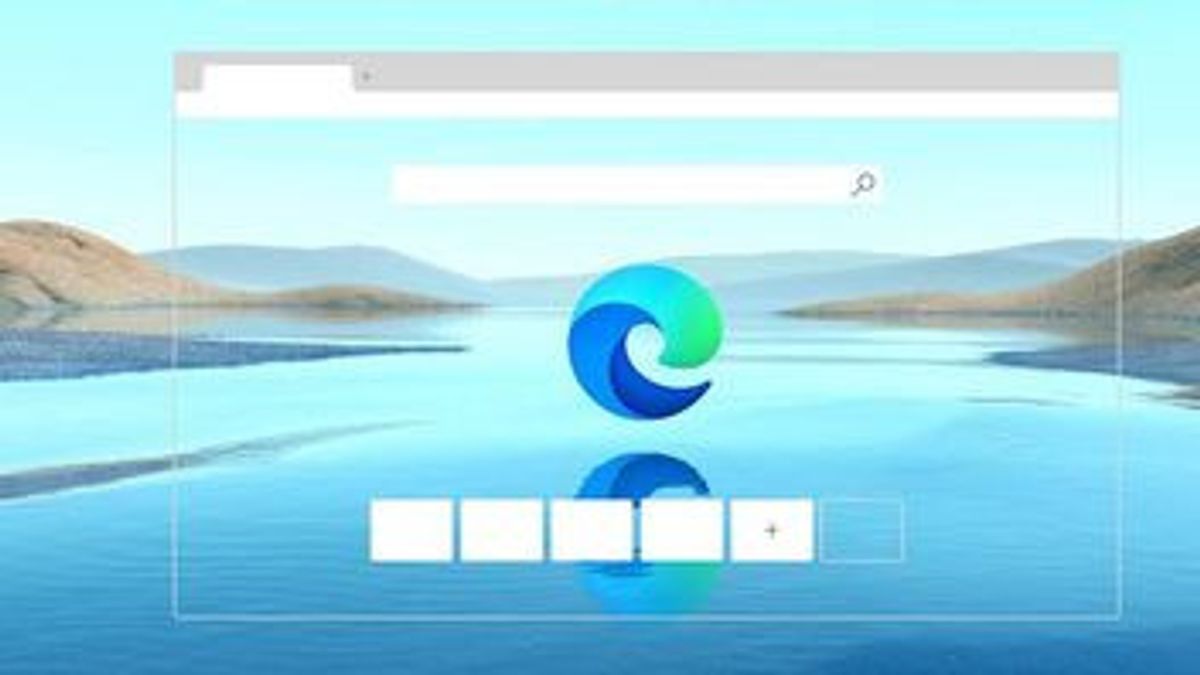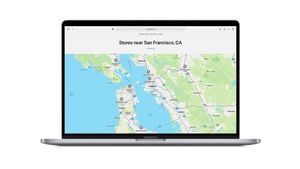ジャカルタ - 昨日の6月中旬、マイクロソフトはいくつかのバージョンのWindowsでInternet Explorerサービスを中止すると噂されました。
ほぼ27年後、Internet Explorerは新しいクロムベースのMicrosoft Edgeに置き換えられ、ユーザーは自動的にMicrosoft Edgeに切り替わります。
Internet Explorerの使用に慣れていて、新しいMicrosoft Edgeにあまり慣れていない人にとっては、キャッシュをクリアしてインターネットをスムーズに閲覧できるようにする方法を知っておく必要があります。
デスクトップ上のマイクロソフトエッジキャッシュをクリアするデスクトップを使用している場合は、コンピューターで Edge を起動することから始めます。既に開いている場合は、次の操作を行います。
Edge が開いたら、右上隅にある 3 つの点をクリックし、[設定] を選択します。 次に、[プライバシー]、[検索]、[サービス] を選択します。 [閲覧履歴データの消去] セクションで、[削除する項目の選択] をクリックします。 [閲覧履歴データの消去] ボックスが開きます。ここから、ブラウザから削除できる項目のリストが表示されます。 まず、[時間範囲] ドロップダウン メニューをクリックし、キャッシュをクリアする期間を選択します。 次に、[キャッシュされた画像とファイル]オプションを有効にします。あなたがそれらを削除したい場合は、他のオプションにもチェックを入れてください。 最後に、[今すぐ削除]をクリックします。ただし、ブラウザを終了するたびにEdgeが自動的にキャッシュをクリアする場合は、[プライバシー、検索、およびサービス]ページで[ブラウザを閉じるたびにクリア]を選択します。
電話のマイクロソフトエッジキャッシュをクリアする
電話のキャッシュをクリアするには、方法はほぼ同じで非常に簡単です。まず、携帯電話でEdgeを起動します。その場合は、次の手順を実行します。
3つの点をタップし、[設定]を選択します。 [プライバシーとセキュリティ] を選択します。 次に、[閲覧履歴データの消去] を選択します。 [時間範囲] ドロップダウンメニューをタップし、キャッシュをクリアする期間を選択します。 次に、[キャッシュされた画像とファイル]オプションを有効にします。 完了したら、[データの消去]をタップします。ブラウザを終了したときにEdgeキャッシュを自動的にクリアするには、[閲覧履歴データの消去]メニューで[終了時に閲覧履歴データを消去]オプションを有効にして完了します。
The English, Chinese, Japanese, Arabic, and French versions are automatically generated by the AI. So there may still be inaccuracies in translating, please always see Indonesian as our main language. (system supported by DigitalSiber.id)